
Si usted tener un gráfico Cuando esté trazando diferentes tipos de datos o los valores varían, considere agregar un segundo eje para una visualización más fácil. Le mostraremos cómo crear sin dolor una tabla de dos ejes en Excel.
Cuándo usar un eje secundario
Agregue un eje secundario en Excel
Retire un eje secundario en Excel
Retire el eje y los datos del gráfico
Convertir el eje a un tipo diferente
Convertir el eje secundario en un eje primario
Cuándo usar un eje secundario
Es posible que tenga una mezcla de serie de datos con monedas, porcentajes, decimales o números enteros. O tal vez los valores que está mostrando varía en mayores cantidades de lo que el gráfico puede mostrar adecuadamente. En estos casos, agregar un segundo eje vertical al gráfico puede representar los datos de manera más efectiva.

Por ejemplo, tenemos nuestro conjunto de datos, incluidos gastos e ingresos para nuestras ubicaciones. También tenemos el número de empleados para cada ubicación para mostrar cómo esos números afectan los gastos y los ingresos. Este gráfico tiene dos problemas.
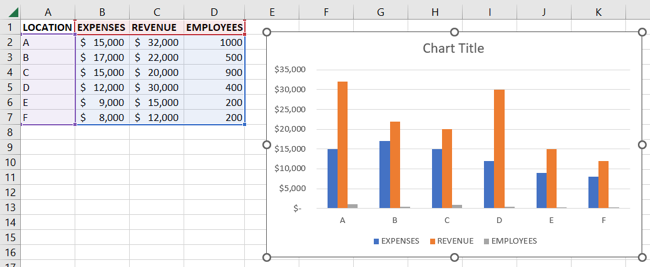
Primero, los valores para los empleados están muy por debajo de las cantidades más pequeñas para gastos e ingresos. En segundo lugar, tenemos una combinación de formatos de moneda y número. Los datos no solo son casi imposibles de ver, sino que no tiene sentido sin los valores de número.

Como puede ver, trazar estos datos sin un eje secundario no proporciona una imagen exitosa o útil.
Agregue un eje secundario en Excel
Si aún no ha creado su gráfico, puede agregar el eje secundario inmediatamente por Creando un gráfico combinado desde el comienzo. Pero si ya tiene su gráfico y simplemente desea agregarle el segundo eje, convertirá su gráfico, en cierto sentido, en un gráfico combinado.
Para comenzar la conversión a una tabla de dos ejes, seleccione uno de los indicadores del eje que desea convertir en un eje secundario. Entonces, botón derecho del ratón y elija "Tipo de gráfico de la serie de cambios".
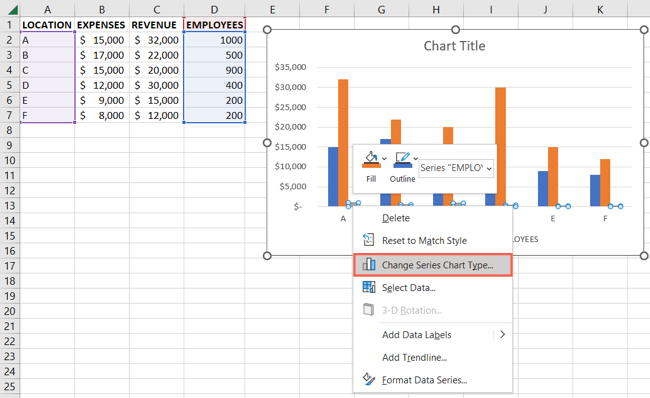
Verá la ventana Tipo de cuadro de cambio abierta con combo seleccionado a la izquierda. A la derecha, tiene su tipo de gráfico actual con los datos debajo.

Use el cuadro desplegable Tipo de gráfico junto a la serie de datos que desea cambiar. Comúnmente, el uso de una línea o línea con marcadores para el segundo eje funciona bien. Sin embargo, puede elegir otra opción como área o dispersar con líneas Para una apariencia única si lo desea.

Luego, marque la casilla a la derecha de la misma serie para el "eje secundario".
Luego verá una vista previa del gráfico actualizado. Como puede ver, el segundo eje se destaca por sí solo y también incluye los valores a lo largo del lado derecho. Ambos hacen que los datos sean mucho más fáciles de entender.

Cuando termine, haga clic en "Aceptar" para aplicar el cambio a la tabla de su hoja. Entonces puedes agregar títulos de eje o configurar etiquetas de datos Para aún más claridad.

RELACIONADO: 6 consejos para hacer gráficos de Excel de Microsoft que se destacen
Retire un eje secundario en Excel
Si decide más adelante que ya no desea un eje secundario en su gráfico, la forma en que lo elimina depende de cómo desea mostrar los datos restantes.
Retire el eje y los datos del gráfico
Puede eliminar el eje y los datos correspondientes de su gráfico de dos ejes rápida y fácilmente. Seleccione el eje secundario en el gráfico y presione su tecla Eliminar.

Convertir el eje a un tipo diferente
Puede mantener los datos en el gráfico y cambiar su tipo de tipo al igual que el ejemplo anterior para convertirlos en un gráfico combinado.
Haga clic con el botón derecho en la serie de datos y elija "Tipo de gráfico de la serie de cambios".

Luego, elija el tipo en el menú desplegable. Asegúrese de desmarcar la caja para el eje secundario. Haga clic en "Aceptar" para aplicar el cambio.

Convertir el eje secundario en un eje primario
Otra opción es Convierta el eje secundario en un eje primario . Dependiendo del tipo de gráfico que esté utilizando para el eje secundario, esta podría ser la opción ideal para usted.

Cuando se abra la barra lateral, seleccione la opción del eje primario en la sección Opciones de serie. Tenga en cuenta que debe ser dirigido a este lugar exacto desde el menú de acceso directo.

Nuevamente, dependiendo del tipo de gráfico, es posible que deba cambiar el estilo del eje después de convertirlo. Puede hacer esto haciendo clic derecho, eligiendo el "tipo de cuadro de la serie de cambios" y eligiendo el estilo como se describió anteriormente.
Al agregar un eje secundario en Excel, puede mejorar la legibilidad de su gráfico para que sea un visual más útil. Para más, mira cómo Elija un gráfico para adaptarse a sus datos en Excel .
- › Microsoft Edge está obteniendo chat de IA y un nuevo look en Windows
- › El OnePlus 11 está aquí, pero con un comienzo difícil
- › Wyze está abajo, no eres solo tú
- › Bose QuietComfort Earbuds 2 Revisión: Un paso adelante para el audio de cancelación de ruido
- › Microsoft está transformando Bing en un motor de búsqueda de IA
- › Cómo bloquear o desbloquear a alguien en tiktok







